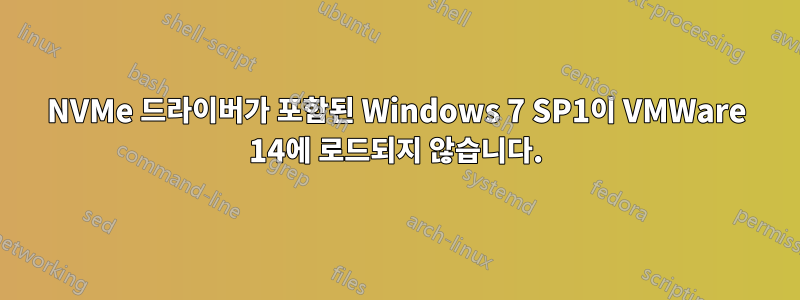
지금은 실제 NVMe 드라이브가 없기 때문에 먼저 VMWare에서 Windows 7 Ultimate SP1을 테스트하고 있습니다. MS 핫픽스 KB2990941 및 3087873을 통합한 후 결과 Windows 7 SP1 64 ISO는 EFI 모드에서 부팅되지만 디스크 컨트롤러가 NVMe인 경우 VMWare Workstation 14에서 Windows 시작 로고 화면 이상으로 진행되지 않습니다. 로고 자체 주위에 로고가 조금씩 꾸준히 움직이는 것을 볼 수 있지만 고정되지는 않습니다. 핫픽스는 Boot.wim과 Install.wim 모두에 통합되었습니다.
이러한 수정 사항의 주요 목적은 Windows 7 SP1에서 기본 NVMe 드라이버 지원을 활성화하는 것입니다. 내장된 기본 NVMe 드라이버를 사용하면 Windows 10 ISO가 제대로 설치됩니다. 가상 드라이브가 IDE, SATA 또는 SCSI인 경우 슬립스트리밍된 Windows 7 ISO도 제대로 설치됩니다. 이 단계는 슬립스트리밍이 적합한지 확인합니다.
지금까지 시도했지만 도움이 되지 않은 것들
- KB2990941만 통합되었으며 3087873은 건너뛰었습니다.
- 먼저 SATA 가상 드라이브에 Windows 7을 설치한 다음 핫픽스를 수동으로 설치하고 두 번째 NVME 디스크를 추가합니다.
- Windows 7 64용 OpenFabrics NVMe 드라이버를 찾았습니다. DISM forceunsigned 스위치를 사용하여 Boot.Wim 및 Install.wim에 푸시했습니다. 부팅하는 동안 nvme.sys에 대한 BSOD가 발생했습니다.
- 일부 사이트에 표시된 대로 Windows 10 ISO의 Boot.wim 및 Setup.exe를 Windows 7 소스로 복사했습니다. 이번에는 드라이브를 감지하고 파일을 복사하지만 재부팅하면 다시 시작 창에서 멈춥니다!
- 단지 실험 목적으로 제3자 사이트에서 다운로드할 수 있는 비공식 Windows 7 SP1 ISO를 사용해 보았습니다. 여전히 같은 결과
- Windows 7 SP1 및 Windows 7 SP1 + 2016년 4월 롤업 업데이트를 모두 사용해 보았습니다. 같은 결과
나는 이제 옵션에 지쳤습니다. 위의 핫픽스가 Windows 7 64 SP1의 VMWare Virtual NVMe 컨트롤러에서 작동하지 않는 것 같습니다. 누군가 나에게 추가 문제 해결 옵션이나 가능한 해결 방법을 알려줄 수 있습니까? 어쨌든 중요한 경우 호스트 OS는 Windows 7 Ultimate 64 SP1입니다.
감사해요.
업데이트 다음 작품은 거의 비슷하지만 여전히 기대했던 것과는 다릅니다.
-Windows 7 SP1 Ultimate 64비트에 KB2534111 통합
-가상 SATA HDD에 VMWare 14에 OS를 설치합니다. NVMe 핫픽스를 설치합니다. NVMe 가상 디스크를 추가하고 VM을 다시 시작합니다. 이제 Windows 7은 드라이버를 설치하고 가상 NVMe 디스크를 감지합니다.
-그러나 2534111, 2990941 및 3087873을 슬립스트리밍하는 순간 결과 ISO는 NVMe 가상 디스크를 찾는 순간 처음 부팅하는 동안 Windows 로고에서 정지됩니다.
업데이트 실험 목적으로 OpenFabrics NVMe 드라이버를 사용하여 Windows 7 32비트를 사용해 보았습니다. 이번에는 가상 NVMe 드라이브를 감지하고 모든 파일을 복사했으며 재부팅했을 때 다시 Windows 시작에서 멈췄습니다.
설명할 수 없는 Windows 7 SP1과 VMWare NVMe 컨트롤러 사이에 일종의 비호환성이 있는 것 같습니다.
먼저 VM에서 MS 네이티브 NVMe 드라이버를 사용하여 슬립스트리밍된 Windows 7 64 SP1을 테스트하고 싶었지만 작동하지 않았습니다. 이제 동일한 설정이 실제 하드웨어에서 작동하는지 여부가 확실하지 않습니다. Windows 7 SP1 또는 VMWare의 NVMe 컨트롤러에 문제가 있는지 지금은 전혀 알 수 없습니다.
답변1
아래에 설명된 방법은 Windows 7 x64 게스트 설치를 위한 VMware Workstation 버전 14에서 작동하지 않는 것 같습니다. 문제는 VMware에서 설치한 NVMe 컨트롤러와 드라이버가 작동하지 않는 것 같고 부팅 중에 문제가 나타납니다. .
그러나 보조 NVMe 컨트롤러가 문제를 일으키지 않는 비 NVMe 컨트롤러에서 부팅하는 경우 모든 것이 완벽하게 작동합니다. 이 상황에서 NVMe 드라이버를 추출하려는 시도로 인해 stornvme 드라이버가 제공되었지만 서명되지 않았기 때문에 부팅에 통합할 수 없습니다. 그러나 부팅 중에 F8을 누르고 서명 적용을 비활성화해도 부팅에 도움이 되지 않았습니다.
아마도 문제가 64비트 Window 7 게스트에 있을 것이라고 제안했고, 32비트 버전의 Windows 7을 사용할 것을 제안했으며 현재 답변을 기다리고 있습니다.
어떤 경우에도 NVMe 컨트롤러는 부팅용이 아닌 Workstation 14에서 사용할 수 있습니다.
Dell 기사 Skylake 칩셋이 탑재된 시스템에 Windows 7을 설치하는 방법 이 절차는 다음과 같이 설명되어 있습니다.
여기서는 NVME 드라이브 및 USB 3.0용 Windows 7 이미지를 준비하는 방법과 이 이미지를 사용하여 설치 미디어를 만드는 방법을 알아봅니다.
절차를 요약하면 다음과 같습니다.
준비
- src, mount, winremount, hotfix, drivers 하위 폴더를 사용하여 C 드라이브에 이름이 지정된 폴더를 만듭니다
temp. - 필요한 Intel RST 및 USB 3.0 드라이버를 다음에서 다운로드하십시오.
이 링크. 포함된 폴더의 압축을 풀고 복사합니다
C:\temp\drivers. - 다음 Microsoft Windows 핫픽스를 다운로드하고 압축을 풉니다. KB2990941, KB3087873.
.msu압축이 풀린 핫픽스의 파일 을C:\temp\hotfix.- Windows 7 DVD 이미지의 모든 파일과 폴더를
C:\temp\src.
이미지 수정
- 관리자 권한으로 명령 프롬프트(CMD)를 실행합니다.
다음 명령을 실행하십시오.
dism /Mount-Wim /WimFile:c:\temp\src\sources\boot.wim /Index:1 /MountDir:c:\temp\mount dism /Image:C:\temp\mount /Add-Package /PackagePath:c:\temp\hotfix dism /Image:C:\temp\mount /Add-Driver /Driver:c:\temp\drivers /Recurse dism /Unmount-Wim /MountDir:C:\temp\mount /Commit dism /Mount-Wim /WimFile:c:\temp\src\sources\boot.wim /Index:2 /MountDir:c:\temp\mount dism /Image:C:\temp\mount /Add-Package /PackagePath:c:\temp\hotfix dism /Image:C:\temp\mount /Add-Driver /Driver:c:\temp\drivers /Recurse에 대한 Windows 탐색기를 열고
C:\temp\mount\sources파일을 기준으로 정렬한Date modified다음 수정된 모든 파일을 에 복사합니다C:\temp\src\sources.명령을 실행하세요
dism /Unmount-Wim /MountDir:C:\temp\mount /commitinstall.wim수정할 인덱스를 식별하려면 다음 명령을 사용하십시오.dism /Get-WimInfo /WimFile:c:\temp\src\sources\install.wim다음 명령에서 이 번호를 사용하십시오.
dism /Mount-Wim /WimFile:c:\temp\src\sources\install.wim /Index:[INDEXNUMBER] /MountDir:c:\temp\mount dism /Image:C:\temp\mount /Add-Package /PackagePath:c:\temp\hotfix dism /Image:C:\temp\mount /Add-Driver /Driver:c:\temp\drivers /Recurse인덱스의 복구 파티션 수정
1:dism /Mount-Wim /WimFile:c:\temp\mount\windows\system32\recovery\winre.wim /Index:1 /MountDir:c:\temp\winremount dism /Image:C:\temp\winremount /Add-Package /PackagePath:c:\temp\hotfix dism /Image:C:\temp\winremount /Add-Driver /Driver:c:\temp\drivers /Recurse다음 명령을 사용하여 수정 프로세스를 완료합니다.
dism /Unmount-Wim /MountDir:C:\temp\winremount /Commit dism /Unmount-Wim /MountDir:C:\temp\mount /Commit
설치 미디어 만들기
ISO 파일을 생성하려면 Microsoft 도구를 다운로드하세요. oscdimg.
파일의 압축을 풀고
oscdmig.exe에 복사하세요C:\Windows\System32\.명령 프롬프트에서 다음 명령을 실행합니다.
oscdimg.exe -b[Path to]efisys.bin -u2 -udfver102 [Path to files] [Path to create the image]Win7_image.iso설치 미디어를 만들려면 다음을 사용하세요. Microsoft 미디어 생성 도구.
답변2
VMware의 가상 NVME 컨트롤러는 설치를 통해 Win7을 지원하지 않습니다. 가상 NVME 컨트롤러는 핫픽스를 설치한 다음 VM의 현재 드라이브 모드(IDE, SATA 또는 SCSI)를 타사 도구를 사용하여 VMware에서 생성한 NVME로 마이그레이션하는 경우에만 작동합니다. Windows 8.1 이상 Windows OS 버전은 NVME 가상 디스크를 인식하고 올바르게 설치합니다.


